-
定时关机,小编告诉你怎么设置电脑定时关机
- 2018-06-19 11:51:06 来源:windows10系统之家 作者:爱win10
我们平时在不使用电脑了的时候,都是手动关机的。然而如果每次都是这样操作的话,就会觉得有点麻烦。所以,现在电脑就有了定时关机的功能啦~那么接下来我就来告诉小伙伴们电脑定时关机是怎么设置的~
最近小编在浏览网页的时候看到有小伙伴问怎么设置电脑定时关机的问题,而且互动率还蛮高的,所以今天闻到了热度的味道的我,就赶紧来到这儿,来告诉你们关于怎么设置电脑定时关机的相关方法啦~小伙伴们赶快接着往下看吧~
首先,敲击键盘“win+R”,然后在打开的“运行”窗口里输入“Shutdown -s -t 600”(注:引号不输入,“-s”“-t”及“600”前面均有一个空格,其中的数字代表的是时间,单位为秒,如上600即代表10分钟)。
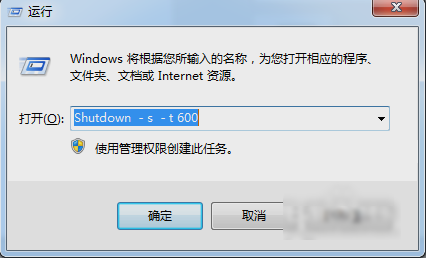
设置定时关机系统软件图解1
最后点击“确认”,完成设置。
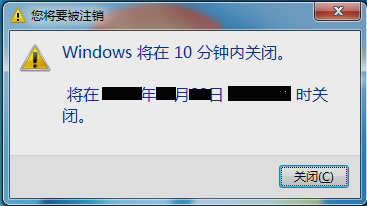
电脑设置定时关机系统软件图解2
以上就是设置电脑定时关机的方法啦~~~
猜您喜欢
- 最新萝卜家园系统win1064位装机专业版..2017-01-19
- win10系统重装32位方法2017-01-07
- 小编告诉你安装xp系统之家2017-07-29
- 怎么关闭win8的操作中心提示框呢..2016-09-06
- win10一键还原重装系统详解2016-09-05
- win10汉化教程图解2017-05-06
相关推荐
- 最简单的萝卜家园一键安装系统教程.. 2016-10-01
- 笔记本键盘,小编告诉你笔记本键盘灯怎.. 2018-03-09
- readyfor4gb,小编告诉你readyfor4gb使.. 2018-08-30
- 笔记本Win7系统电脑下如何自定义个性.. 2015-03-31
- 32位win7下安装64位双系统方法.. 2017-04-16
- 开票系统重装资料没有了恢复方法.. 2017-08-01





 系统之家一键重装
系统之家一键重装
 小白重装win10
小白重装win10
 新萝卜家园Win7系统下载32位纯净版1709
新萝卜家园Win7系统下载32位纯净版1709 BrowsingHistoryView v1.30 绿色免费版 (系统历史记录查看工具)
BrowsingHistoryView v1.30 绿色免费版 (系统历史记录查看工具) PotPlayer v1.5.37880 汉化绿色版 32/64位 (韩国多功能播放器)
PotPlayer v1.5.37880 汉化绿色版 32/64位 (韩国多功能播放器) RealPla<x>yer播放器(RealPla<x>yer官方简体中文版下载)
RealPla<x>yer播放器(RealPla<x>yer官方简体中文版下载) 360抢票王六代 v1.0官方版
360抢票王六代 v1.0官方版 360浏览器快
360浏览器快 360安全浏览
360安全浏览 雨林木风Ghos
雨林木风Ghos Eset nod32官
Eset nod32官 雨林木风win1
雨林木风win1 ProgDVB PRO
ProgDVB PRO  小白系统win7
小白系统win7 深度技术win7
深度技术win7 CC网盘Window
CC网盘Window 隔离装置测试
隔离装置测试 粤公网安备 44130202001061号
粤公网安备 44130202001061号